-Рубрики
- Домашний кинозал (244)
- Фильмы он-лайн (75)
- Вечерком (66)
- Английское кино (58)
- Архитектура разных стран (216)
- Пост-настроение (89)
- Мода и Стиль (70)
- Британская Литература (31)
- Великобритания- география в картинках (334)
- Лондон (137)
- Шотландия (36)
- Винтажный декор (214)
- Антикварная мебель (14)
- Лампы и абажуры (13)
- Открытки (25)
- Подушки и сумки (32)
- Старинные платья (28)
- Декор стен в интерьере (115)
- Декупаж -интересные идеи (229)
- Идеи дизайна интерьера (357)
- ванные (8)
- Гостиные (32)
- Детские (4)
- Кухни (28)
- пределки мебели (47)
- Спальни (21)
- Стили дизайна интерьера (126)
- Интересности и полезности (960)
- Уроки живописи (38)
- Украшения своими руками (30)
- Декоративные поделки (337)
- Здоровье (45)
- Иностранные языки (72)
- Креативное дизайн-оформление блюд (51)
- Ирландия - география в картинках. (11)
- Красивые двери (5)
- Мои любимые: музыка и исполнители (100)
- Мои путешествия (56)
- Мои работы (318)
- Интерьерные проекты (33)
- Мои стихи (30)
- Кулинарные находки и изобретения (33)
- Мои переделки (37)
- Мои поделки (71)
- Панно и картины (50)
- Фото-арт галерея моих картин (71)
- Позитив (235)
- Резьба по дереву (61)
- резьба по разным материалам (23)
- Скульптура (17)
- Слушаем аудиокниги и радиоспектакли (80)
- Удивительное с миру по нитке (207)
- Чудеса духовного развития (11)
- Фото, картины (467)
- Фото-художники (37)
- Пейзажи горных озёр (24)
- Графика, иллюстрации (12)
- фракталы (8)
- Юмор (57)
-Видео

- Путешествие в Плимут. Под звуки Джаза. Ч
- Смотрели: 149 (4)

- Путешествие в Плимут (Под звуки Джаза) Ч
- Смотрели: 128 (7)

- Путешествие в особняки Викторианской Анг
- Смотрели: 1062 (9)

- Юному композитору 12 лет. Выступление на
- Смотрели: 155 (22)
-Музыка
-Поиск по дневнику
-Подписка по e-mail
-Постоянные читатели
-Сообщества
-Трансляции
-Статистика
Записей: 4177
Комментариев: 26632
Написано: 34122
Редакторские программы для экономии времени блоггеров |
Не знаю как у вас, друзья, но я просто замучилась последние 2 недели с нашим глючащим Лирушным сервисом - в Мозилле не работает расширенный редактор, а в Гугл-Хроме отказываются загружаться картинки. Так что пост наболел...Про графические редакторы - заменители фотошопа в конце статьи, а сначала познакомтесь с он-лайн программами редактирования текста.

Специальные программы для редактирования позволяют экономить время в двух направлениях. С одной стороны, - видны случайные ошибки. Поэтому многие авторы используют проверку орфографии через редакторы, встроенные в текстовые программы. С другой стороны, такая программа позволяет еще раз просмотреть текст перед конечной правкой. Можно выделить места - повторы в тексте, разбить слишком длинные предложения, переставить предложения местами. Есть несколько профессиональных программ для редактирования, которые можно использовать онлайн, для того, чтобы сократить время работы над рукописью или длинной статьёй-рефератом. БЕСПЛАТНЫЙ ОН_ЛАЙН КОНВЕРТОР ПДФ (PDF) ТУТ или ТУТ
Proofread
http://proofread.grammarbase.com/
Этот инструмент позволяет вручную редактировать свои рукописи. Это интернет редактор и его нельзя скачать на компьютер, вся работа выполняется на сервере. Программа работает со всеми браузерами (Firefox, Chrom, Explorer). Текст можно копировать/вставить в программу, можно загрузить текстовый файл из компьютера.

SpellCheck Plus
Это хороший инструмент, который помогает в редактировании. В программе используется свой собственный алгоритм, не заимствованный у других разработчиков. Можно использовать сразу несколько он-лайн инструментов, чтобы минимизировать количество ошибок в рукописи. Но когда программы основаны на похожем исходном коде, то инструментарий будет схожим, разной будет лишь обертка. Редактор SpellChek ловит ошибки, которые другие редакторы могут пропустить. Нужно просто копировать текст в окно редактора и нажать кнопку start. Программа помечает грамматические ошибки желтым и ошибки в пунктуации красным.
Language Tool
Это бесплатный инструмент для проверки грамматических и орфографических ошибок он-лайн. Нужно вставить текст в диалоговое окно, нажать на кнопку и перейти к анализу результатов. Потенциальные орфографические ошибки помечаются желтым, а потенциальные проблемы с грамматической будут помечены желтым. Программу можно скачать на компьютер, можно также установить специальное расширение в браузер Firefox.
Microsoft Bing
http://www.bing.com/translator
Редактор-аналог соответствующей программы Google-переводчик с исходным кодом от Microsoft Word. Позволяет работать в режиме перевода русский-русский. Предоставляет инструмент статистики, дает возможность озвучить текст вслух и отправить отредактированный материал по электронной почте.
Теперь о редакторе ПДФ файлов: Какими бы готовыми не были документы, необходимость в их редактировании возникает всегда. Одни хотят что-то добавить, другие удалить. Чем редактировать PDF, если изначально это не предусмотрено?
Существует несколько программ для редактирования PDF документов. Далее рассмотрены некоторые из них — бесплатные и условно бесплатные редакторы ПДФ.
Если вы не хотите устанавливать на компьютер программы для изменения PDF файлов, можете воспользоваться онлайн редакторами:
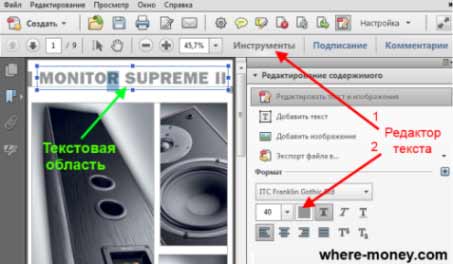
Adobe Acrobat XI Pro — условно бесплатный редактор PDF файлов. Пробную версию можно скачать на сайте компании Adobe и пользоваться ею бесплатно 30 дней. Этого будет достаточно тем, кому редко приходится менять PDF документы.
В дальнейшем, нужно либо приобрести данный продукт, либо воспользоваться альтернативными инструментами.
Рассмотрим подробнее, как изменить PDF файл в данной программе.
Запустите программу и выберите задачу «Редактировать PDF» Затем укажите путь: какой открыть PDF файл.
Чтобы изменить текст, щелкните левой кнопкой мыши и редактируйте его на свое усмотрение. Изменение местоположения текста выполняется перетаскиванием текстового поля на нужное место.
Изменение формата шрифтов доступно на вкладке «Инструменты», активируйте её и укажите необходимые параметры.
Поиск нужных слов в тексте и замена одних на другие выполняется с помощью меню «Редактирование» — «Найти» или сочетанием клавиш Ctrl + F.
Чтобы отредактировать изображение, кликните по нему мышью и активируйте область с рисунком.
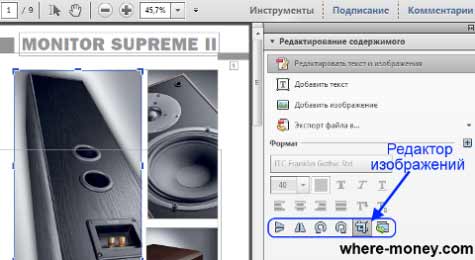
Для изменения размера картинки, щелкните по её углу и перетащите изображение на нужную высоту и ширину.
Чтобы обрезать рисунок, отразить его по вертикали или горизонтали, на панели инструментов активируйте вкладку «Инструменты» и выберите нужное действие.
На этом возможности программы не заканчиваются. Adobe Acrobat XI Pro — одна из лучших программ для редактирования PDF файлов. Она легко правит текст, оптимизирует графику и изменяет формы.
Foxit Advanced PDF Editor — ещё один условно бесплатный инструмент. Свободно им можно пользоваться первые 30 дней.
Скачав, установив и запустив программу, вы увидите её рабочее окно (смотрите следующий рисунок). Чтобы открыть PDF документ, зайдите в меню «File» — «Open» и укажите путь к необходимому файлу.

Рабочая область Foxit Advanced PDF Editor во многом схожа с другими текстовыми редакторами, поэтому управление ею интуитивно понятно, несмотря на англоязычный интерфейс.
Чтобы отредактировать текст, активируйте его щелчком мыши и внесите нужные изменения.
Обратите внимание на панель инструментов, здесь можно изменить размер и шрифт выделенной фразы, указать ей выравнивание: по левому краю, по центру, по правому краю, а также задать начертание: полужирный или курсив.
Чтобы изменить изображение, кликните по нему мышью. По краям рисунка отобразятся специальные ползунки, перемещение которых меняет размер картинки. Дополнительные функции работы с изображениями находятся в меню Object.
Вставка нового рисунка происходит через вкладку меню «Edit» — «Images» — «Insert» или нажатием Ctrl + Shift +D. Выделите загруженное изображение и переместите его в нужное на странице место.

Inkscape — графический редактор, умеющий редактировать ПДФ файлы. В отличие от предыдущих программ, данный продукт бесплатный.
Функционал программы похож на другие редакторы векторной графики, такие, как: CorelDraw, Illustrator или Xara X. Программа поддерживает работу с текстурами, контурами, текстом, маркерами, градиентами и другими объектами.
Из-за того, что программа бесплатная и у неё русскоязычный интерфейс, она понравиться многим пользователям, решившим редактировать PDF файлы и графику.
Как видите, в ней удалось открыть PDF документ и изменить текст.
С программами — редакторами PDF файлов разобрались, теперь рассмотрим онлайн сервисы. Они могут пригодиться, когда у вас нет времени или желания устанавливать дополнительный софт на свой компьютер.
Google Docs — бесплатный онлайн редактор PDF файлов и других форматов документов. В одной из предыдущих статей о нём уже шла речь, кода рассматривалось распознавание текста онлайн.
Вход в Google Docs происходит с помощью электронной почты Gmail. Если нет E-Mail в данном сервисе, прочитайте небольшую инструкцию — как зарегистрировать электронную почту Gmail.
Рассмотрим, как изменить PDF документ онлайн в Google Docs. Функционал данного сервиса, на первый взгляд необычен. Тем не менее, потратив немного времени на его изучение, понять принцип работы редактора сможет каждый желающий.
Войдя в сервис, вы попадете в Google Диск. Первое, что необходимо сделать, — настроить загрузку файлов. Справа вверху нажмите на значок «Шестерёнка», затем перейдите в подраздел «Настройки загрузки». Убедитесь в том, что каждый из подпунктов отмечен галочкой.
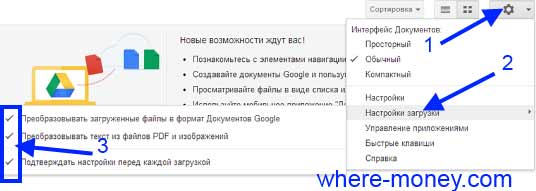
Загрузите PDF файл — слева вверху, нажмите значок «Стрелка вверх» и укажите нужный документ на компьютере.
Когда PDF документ загрузится, кликните на нём правой кнопкой мыши и выберите «Открыть с помощью» — «Google Документы».
В открывшемся редакторе отобразится содержимое ПДФ документа — страницы будут в виде картинок, под каждой из которой должен находиться распознанный текст.
Исходные рисунки можно удалить, а текст изменять на своё усмотрение.

Чтобы добавить изображение в файл — воспользуйтесь меню «Вставка».
Таким образом, редактированием готового PDF файла, взятого за основу, можно создать новый документ или изменить старый.
Сохранение изменений в документе выполняется через меню «Файл» — «Скачать как» — «Документ PDF».
PDFescape — ещё один бесплатный онлайн редактор PDF файлов. Он работает с документами, содержащими не более 100 страниц.
Зайдя на главную страницу онлайн редактора, нажмите кнопку «Edit Your PDF Now». Затем выберите действие «Upload PDF to PDFescape» и сообщите путь к нужному файлу. Когда загрузится ПДФ документ, вы сможете его редактировать.
Вся работа с документами осуществляется через панель инструментов, расположенную слева вверху.
Имеющиеся в арсенале PDFescape функции разбиты по вкладкам: Insert (вставить), Annotate (комментарии), Page (страница).
А теперь о заменителях фотошопа (Photoshop) - бесплатных онлайн-редакторах. С их помощью вы сможете быстро и качественно обработать нужное вам изображение, интерфейс их легче и интуитивно понятнее. Эти программы позволят вам повернуть, обрезать, изменить фон, сделать замену цвета, изменить размер, чёткость, яркость и т. д.
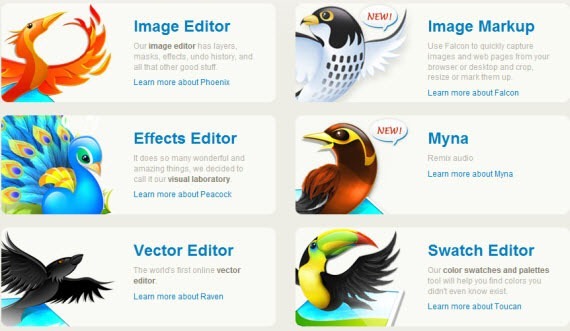
Данный редактор является инструментом сервиса Aviary. Поддерживает большинство функций Фотошопа, может убрать красные глаза, управлять яркостью изображения, поддерживает альфа-каналы, маски и многое другое. На главной странице сайта есть вступительный промо-ролик, в котором при помощи этого веб-редактора делают интересное фото.
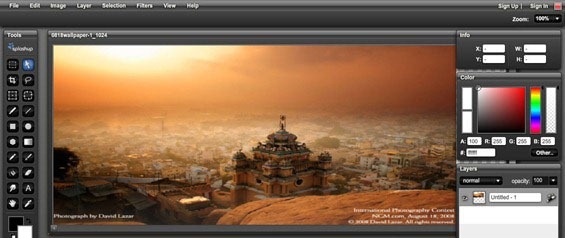
Интересный и красивый онлайн редактор. Имеет достаточно много всяких функций: кисти, текст, слои, маски и т.д. По дизайну и расположению окон чем-то напоминает всеми любимый Фотошоп. И главное, имеет очень простой и интуитивно понятный интерфейс. Так что этот редактор подойдёт даже для новичков.
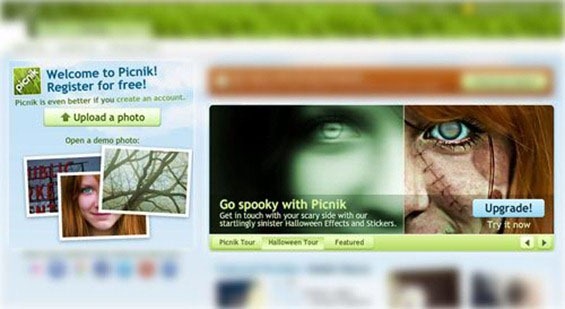
Является очень простым веб-редактором для ваших фотографий. Умеет поворачивать ваши фото, изменять их размер, обрезать, подбирать чёткость и контраст, как вручную, так и в автоматическом режиме (лучше вручную). И ещё есть парочка интересных функций... Также, как и предыдущем веб-редакторе, интерфейс его прост и интуитивно понятен. Работает под ОС Mac, Windows и Linux.
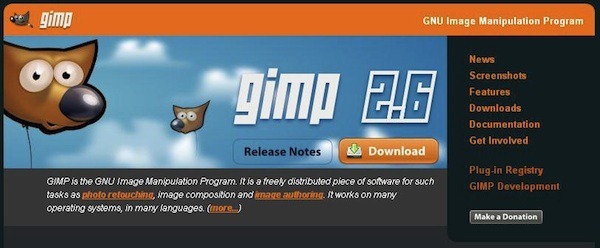
Это также бесплатный редактор фото. Содержит много функций из Photoshop. Единственным его отличием от предыдущих веб-редакторов, является то, что он не является онлайн редактором, то есть его нужно скачать и установить на свой комп. Подходит, как для операционных систем Windows, так и для Unix-систем. Среди множества языковых пакетов для него есть и русская локализация, что не может не радовать.
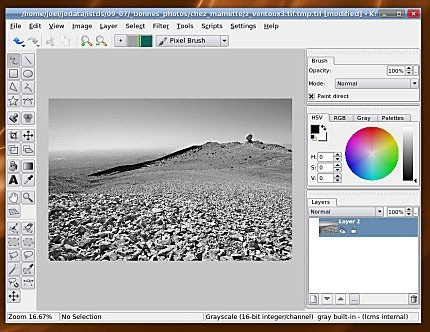 Также бесплатная программа, которую нужно скачивать и устанавливать локально. Эта программа для обработки изображений имеет неплохие возможности. Распространяется по лицензии GNU GPL. Ориентирована, прежде всего, на творческую работу с изображениями. Рисование, создание иллюстраций, концепт-арт и многое другое. Основные возможности: векторные и растровые инструменты, имитация красок и кистей, различные цветовые модели, фильтры, корректирующие слои, маски.
Также бесплатная программа, которую нужно скачивать и устанавливать локально. Эта программа для обработки изображений имеет неплохие возможности. Распространяется по лицензии GNU GPL. Ориентирована, прежде всего, на творческую работу с изображениями. Рисование, создание иллюстраций, концепт-арт и многое другое. Основные возможности: векторные и растровые инструменты, имитация красок и кистей, различные цветовые модели, фильтры, корректирующие слои, маски.
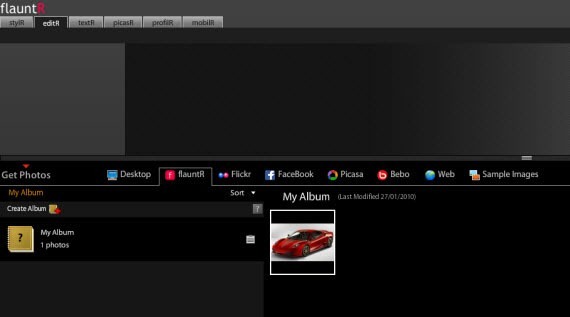
FlauntR — онлайн-фоторедактор. Просто напичкан всевозможными интересными спецэффектами. Работает на flash. Быстро грузится и совместим со всеми более-менее популярными и распространёнными веб-браузерами.

Pixlr — здоровский онлайн редактор изображений. Он вполне может соперничать с Photoshop. Прежде всего, он берет тем, что бесплатный и всегда доступен, если у вас есть подключение к Сети. Приложение грузится быстро и выглядит великолепно. Изображения можно загружать как с компьютера, так и с Интернета, указав ссылку. Один из лучших он-лайн редакторов для ваших изображений.
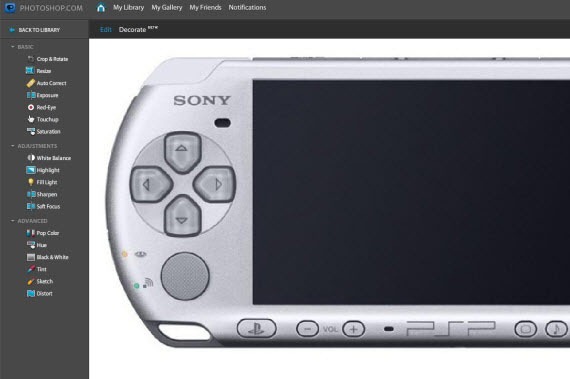
У официального производителя программы Photoshop так же есть возможность поработать с онлайн версией их продукта. В этой версии доступны не все функции по сравнению с полной. Также там нет возможности работать со слоями. Но зато можно хранить свои работы прямо у них на сервере. Дают на эти цели 2Гб свободного места.
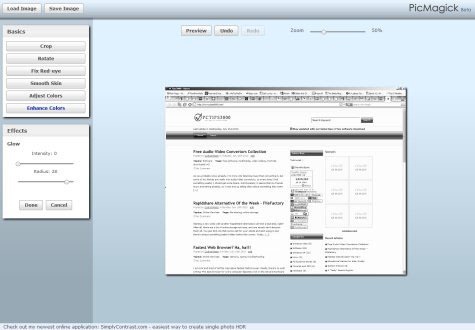
Содержит небольшой базовый набор функций для работы с изображениями. Работать в нём можно даже без прохождения регистрации на сайте. Простой редактор фотографий.
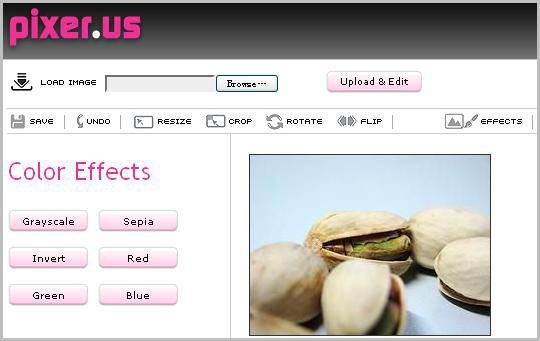
Pixer.us достаточно мощный онлайн редактор фото. Почти не имеет недостатков. Является бесплатным. Доступ к нему возможен даже без регистрации. Умеет кадрировать, масштабировать, менять цветовую схему, содержит в себе фильтры множество других полезных функций.
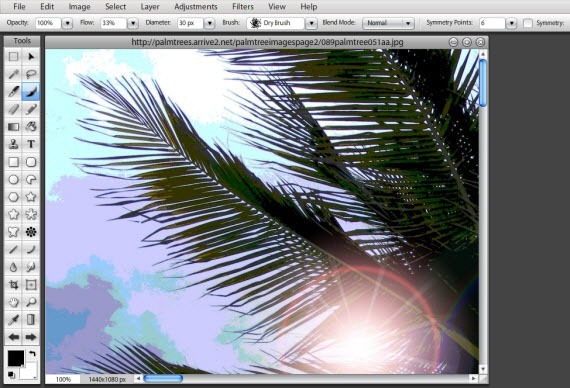
Очень похож на Photoshop. Также является достаточно мощным графическим веб-редактором. Предлагает широкий выбор фильтров, в том числе Polar Coordinates и Tunnelize.

Это бесплатный графический редактор для Windows. Включает в себя различные полезные и мощные инструменты, специальные эффекты, неограниченную отмену действий. Растущее сообщество обеспечит вас помощью, уроками и плагинами.
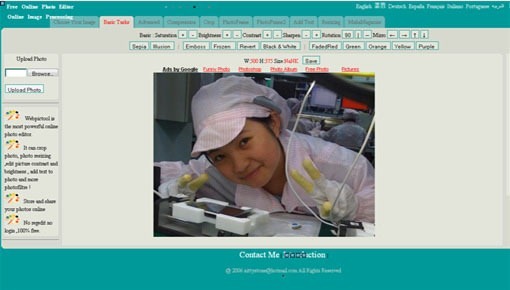
Webpictool наиболее мощный онлайн-инструмент. С ним можно кадрировать и масштабировать фото, регулировать контрастность и яркость, добавлять текст к фото, а также он имеет множество фильтров. Храните и делитесь изображениями онлайн. Бесплатно и без регистрации.

PiZap — это онлайновый сервис фотомонтажа. Вы можете добавлять стикеры, смешные надписи, создавать коллажи. Этот веб-редактор интегрирован с социальными сервисами — после того как дорисуете шедевр, можете поделиться им с друзьями. Все что вам нужно — компьютер и Интернет. Можно делать шутки, розыгрыши и т. д. Реально смешно получается ![]()
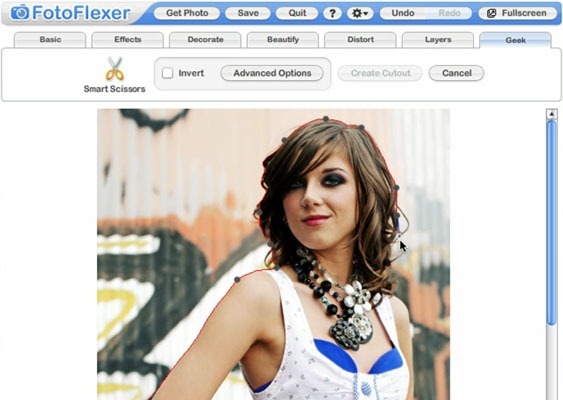
Кроме основных инструментов — масштабирования, кадрирования, рисования, ластика и заливки — Fotoflexer позволяет изменять цвет волос и кожи в три клика, а также работает с анимацией.
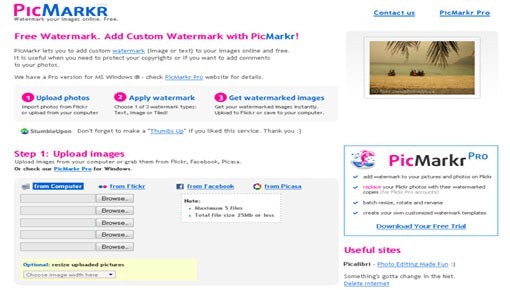
PicMarkr позволяет добавлять водяные знаки (картинки или текст) к вашим изображениям. Он полезен, когда вам нужно защитить авторские права или вы хотите добавить комментарий к вашим фото.
@Milendia
| Рубрики: | Интересности и полезности |
Процитировано 19 раз
Понравилось: 11 пользователям
| Комментировать | « Пред. запись — К дневнику — След. запись » | Страницы: [1] [Новые] |











